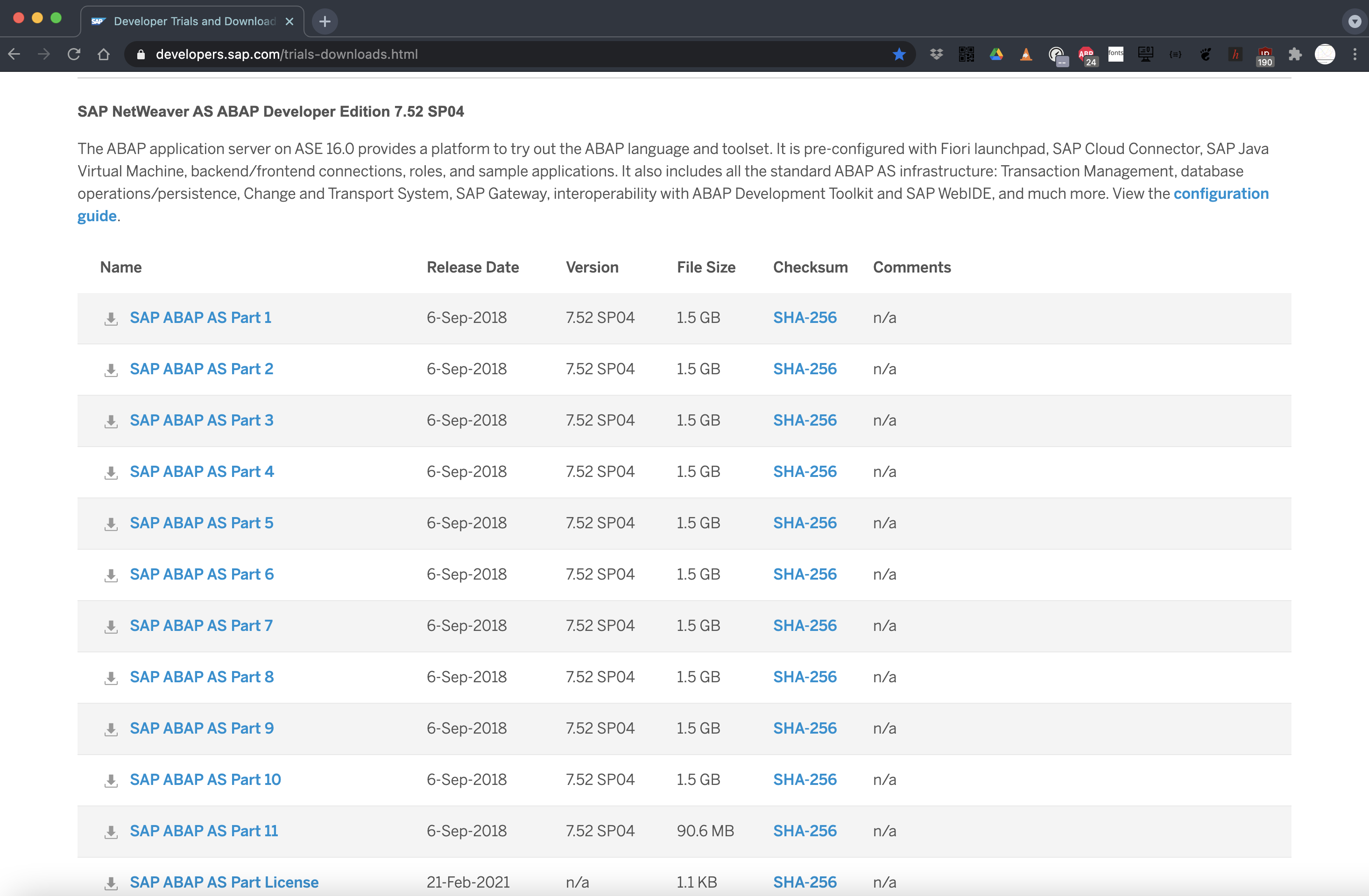Aprende en Comunidad
Avalados por :





¡Acceso SAP S/4HANA desde $100!
Acceso a SAPGuía de instalación de SAP NetWeaver Developer Edition en Ubuntu 23.04 LTS
- Creado 01/03/2024
- Modificado 01/03/2024
- 178 Vistas
0
Cargando...
Los pasos a continuación deberían ayudarte si deseas instalar SAP NetWeaver Developer Edition en una VM (Máquina Virtual) Ubuntu. Estos pasos han funcionado tanto para las versiones de servidor como de escritorio de Ubuntu, desde 16.04 LTS hasta la versión más reciente cuando se actualizó por última vez este blog:
Ubuntu 23.04 LTS
.
[Para la guía algo desactualizada y no concisa, que abarca desde Ubuntu 1604 LTS hasta Ubuntu 1910, y tiene muchas capturas de pantalla y demasiada información detallada para la mayoría de las personas, consulta este blog:
https://blogs.sap.com/2018/04/05/installing-sap-netweaver-developer-edition-on-an-ubuntu-desktop-vm-... ]
Ten en cuenta que no hay un servicio de asistencia técnica para este blog, por lo que, aunque intento responder de manera útil, debes estar preparado para hacer las actividades de depuración y corrección tú mismo 🙂 .
[ ACTUALIZACIÓN (junio de 2021): para instalar en Ubuntu, probablemente encontrarás útil, incluso necesario, el siguiente blog para modificar el script del instalador para que la instalación tenga éxito:
https://blogs.sap.com/2021/06/07/adjusting-installer-script-for-sap-netweaver-dev-edition-for-distro...
.. así que recomendamos encarecidamente revisar ese blog, de lo contrario podrías quedarte atascado].
Ok, empecemos...
Ve al sitio de SAP:
https://developers.sap.com/trials-downloads.html
Inicia sesión usando tu P-user o S-user o SAP Universal ID, o crea un P-user en caso de que aún no tengas uno.
Descarga el conjunto relevante de archivos .rar, que se encuentran bajo un encabezado como "SAP NetWeaver AS ABAP Developer Edition 7.52 SP04":
Extrae los archivos en un directorio en la máquina host (es decir, la máquina que aloja la VM de invitado de Ubuntu), por ejemplo, en /home/myuser/nw752
En el host macOS, un buen extractor de archivos RAR es The Unarchiver:
https://theunarchiver.com/
En el host Ubuntu:
En hosts SUSE (openSUSE y SLES):
En otras distribuciones de Linux como máquina host: no tengo idea (no lo he intentado).
En hosts Windows: 7zip funcionó para mí en los días en que tenía una máquina Windows.
A continuación, descarga el archivo instalador .iso para la última versión de escritorio o servidor de Ubuntu:
https://ubuntu.com/desktop
https://ubuntu.com/server
VirtualBox y/o VMware Workstation Player / Fusion Pro. (Si deseas usar KVM, o ESXi, o cualquier otro, ¡buena suerte con eso, por supuesto que también deberían ser utilizables ya que su propósito es permitirte ejecutar VMs).
Sitio web de VirtualBox: https://www.virtualbox.org/
Sitio web de VMware: https://www.vmware.com/products.html (Descarga -> Descargas de productos gratuitos / Pruebas y demostraciones de productos gratuitos).
Crea una nueva VM de Ubuntu. No uses ninguna opción de "Instalación fácil", en su lugar asegúrate de especificar las configuraciones óptimas para la posterior instalación del sistema SAP. Usa inglés estadounidense (predeterminado) como
[Para la guía algo desactualizada y no concisa, que abarca desde Ubuntu 1604 LTS hasta Ubuntu 1910, y tiene muchas capturas de pantalla y demasiada información detallada para la mayoría de las personas, consulta este blog:
https://blogs.sap.com/2018/04/05/installing-sap-netweaver-developer-edition-on-an-ubuntu-desktop-vm-... ]
Ten en cuenta que no hay un servicio de asistencia técnica para este blog, por lo que, aunque intento responder de manera útil, debes estar preparado para hacer las actividades de depuración y corrección tú mismo 🙂 .
[ ACTUALIZACIÓN (junio de 2021): para instalar en Ubuntu, probablemente encontrarás útil, incluso necesario, el siguiente blog para modificar el script del instalador para que la instalación tenga éxito:
https://blogs.sap.com/2021/06/07/adjusting-installer-script-for-sap-netweaver-dev-edition-for-distro...
.. así que recomendamos encarecidamente revisar ese blog, de lo contrario podrías quedarte atascado].
Ok, empecemos...
Obtén los archivos rar para la última versión de SAP NetWeaver Developer Edition y obtén Ubuntu.
Ve al sitio de SAP:
https://developers.sap.com/trials-downloads.html
Inicia sesión usando tu P-user o S-user o SAP Universal ID, o crea un P-user en caso de que aún no tengas uno.
Descarga el conjunto relevante de archivos .rar, que se encuentran bajo un encabezado como "SAP NetWeaver AS ABAP Developer Edition 7.52 SP04":
Extrae los archivos en un directorio en la máquina host (es decir, la máquina que aloja la VM de invitado de Ubuntu), por ejemplo, en /home/myuser/nw752
En el host macOS, un buen extractor de archivos RAR es The Unarchiver:
https://theunarchiver.com/
En el host Ubuntu:
sudo apt install rar unrarEn hosts SUSE (openSUSE y SLES):
sudo zypper in unrarEn otras distribuciones de Linux como máquina host: no tengo idea (no lo he intentado).
En hosts Windows: 7zip funcionó para mí en los días en que tenía una máquina Windows.
A continuación, descarga el archivo instalador .iso para la última versión de escritorio o servidor de Ubuntu:
https://ubuntu.com/desktop
https://ubuntu.com/server
Descarga e instala un hipervisor, crea una nueva VM.
VirtualBox y/o VMware Workstation Player / Fusion Pro. (Si deseas usar KVM, o ESXi, o cualquier otro, ¡buena suerte con eso, por supuesto que también deberían ser utilizables ya que su propósito es permitirte ejecutar VMs).
Sitio web de VirtualBox: https://www.virtualbox.org/
Sitio web de VMware: https://www.vmware.com/products.html (Descarga -> Descargas de productos gratuitos / Pruebas y demostraciones de productos gratuitos).
Crea una nueva VM de Ubuntu. No uses ninguna opción de "Instalación fácil", en su lugar asegúrate de especificar las configuraciones óptimas para la posterior instalación del sistema SAP. Usa inglés estadounidense (predeterminado) como
Pedro Pascal
Se unió el 07/03/2018
Facebook
Twitter
Pinterest
Telegram
Linkedin
Whatsapp
Sin respuestas
 No hay respuestas para mostrar
Se el primero en responder
No hay respuestas para mostrar
Se el primero en responder
© 2025 Copyright. Todos los derechos reservados.
Desarrollado por Prime Institute
Hola ¿Puedo ayudarte?